先自我介绍一下,小编浙江大学毕业,去过华为、字节跳动等大厂,目前阿里P7
深知大多数程序员,想要提升技能,往往是自己摸索成长,但自己不成体系的自学效果低效又漫长,而且极易碰到天花板技术停滞不前!
因此收集整理了一份《2024年最新软件测试全套学习资料》,初衷也很简单,就是希望能够帮助到想自学提升又不知道该从何学起的朋友。
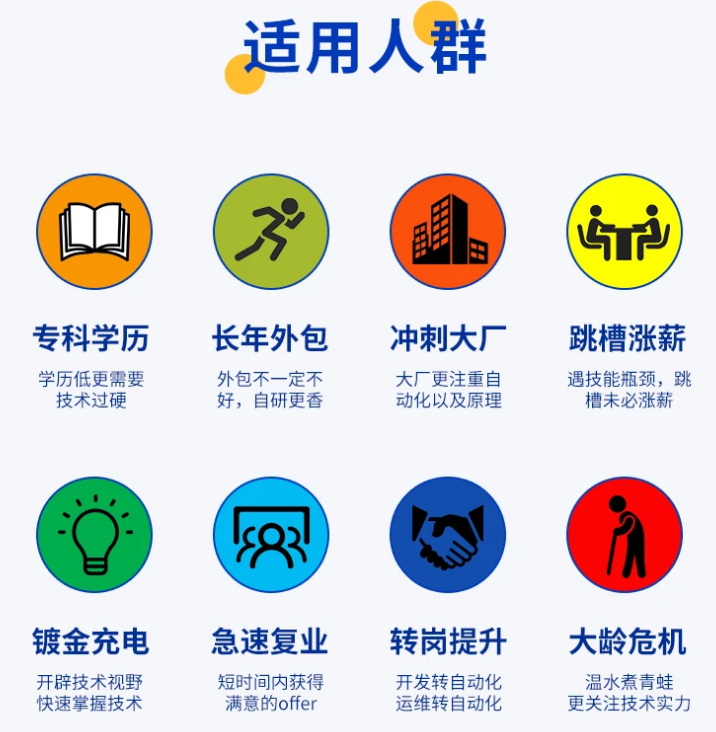
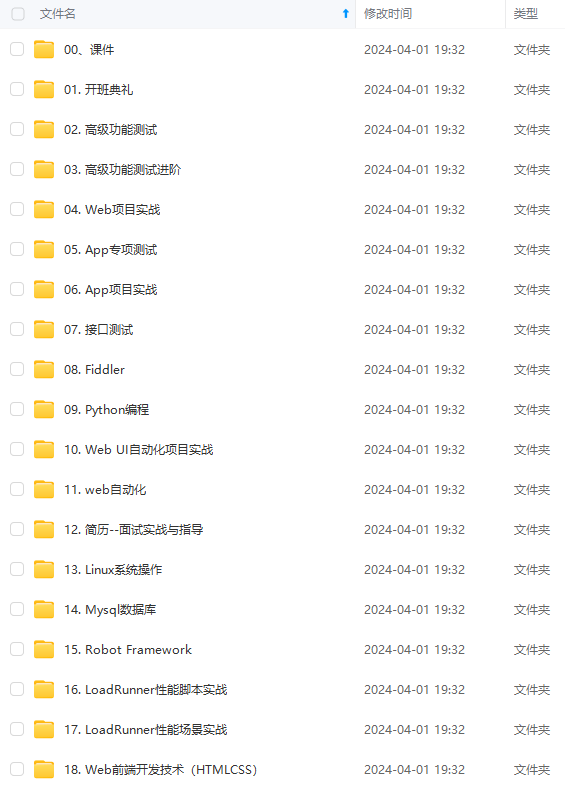
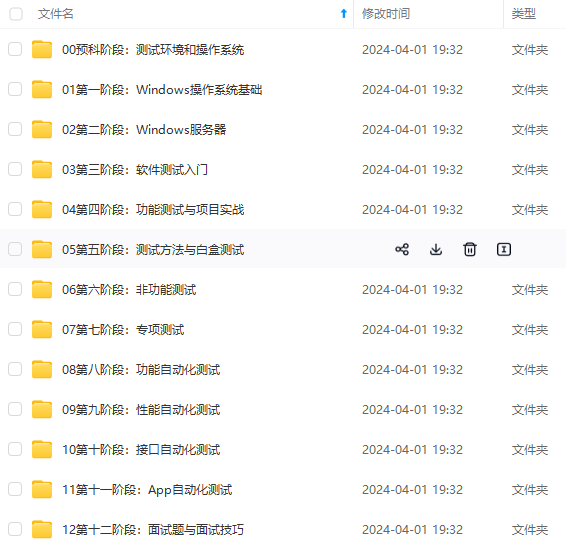
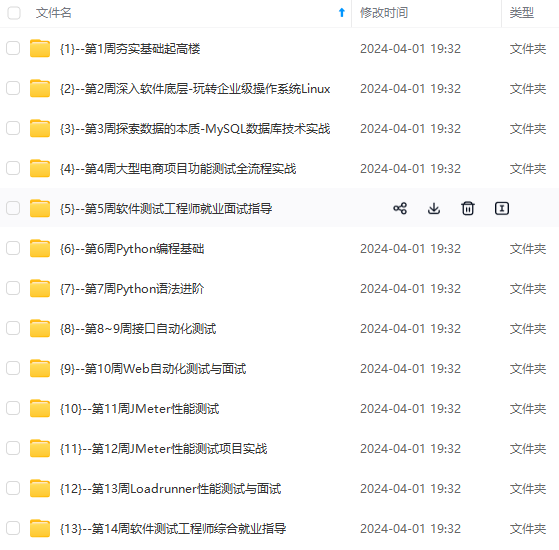
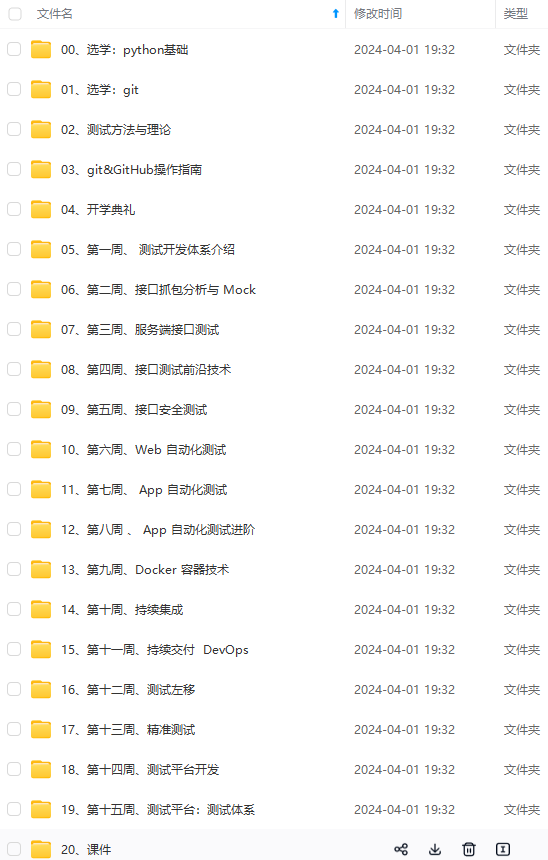
既有适合小白学习的零基础资料,也有适合3年以上经验的小伙伴深入学习提升的进阶课程,涵盖了95%以上软件测试知识点,真正体系化!
由于文件比较多,这里只是将部分目录截图出来,全套包含大厂面经、学习笔记、源码讲义、实战项目、大纲路线、讲解视频,并且后续会持续更新
如果你需要这些资料,可以添加V获取:vip1024b (备注软件测试)
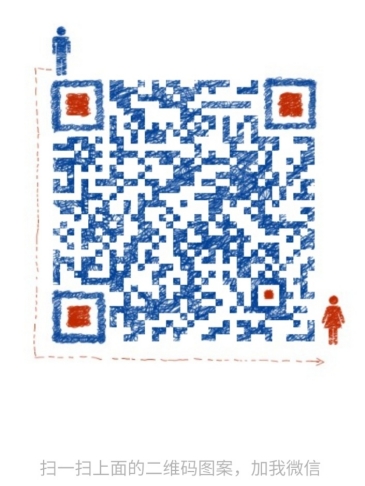
正文
sudo apt-get update
sudo apt-get install grafana
启动 Grafana 服务:
sudo systemctl daemon-reload && sudo systemctl start grafana-server && sudo systemctl status grafana-server
启用 systemd 服务,以便 Grafana 在启动时启动。
sudo systemctl enable grafana-server.service
安装完后,我们可以在浏览器的链接地址 http://localhost:3000 查看,并以用户名及密码 admin/admin 进行登录。
等我们的 Grafana 启动后,我们可以看到如下的画面。

装载 Elasticsearch 指标

我们使用一个 python 的脚本来收集被监视的 Elasticsearch 的指标数据,并把这些指标数据存于到一个 Elasticsearch 的索引中去。
下载此 python 脚本并编辑集群 URL,以反映您要监视的 ES 集群(“ES_METRICS_CLUSTER_UR”)和将存储指标的 ES 集群(“ES_METRICS_MONITORING_CLUSTER_URL”)。
针对我的情况,我使用了本地的 Elasticsearch,所以我使用了如下的配置:
elasticServer = os.environ.get(‘ES_METRICS_CLUSTER_URL’, ‘http://localhost:9200’)
interval = int(os.environ.get(‘ES_METRICS_INTERVAL’, ‘60’))
ElasticSearch Cluster to Send Metrics
elasticIndex = os.environ.get(‘ES_METRICS_INDEX_NAME’, ‘elasticsearch_metrics’)
elasticMonitoringCluster = os.environ.get(‘ES_METRICS_MONITORING_CLUSTER_URL’, ‘http://localhost:9200’)
Enable Elasticsearch Security
read_username and read_password for read ES cluster information
write_username and write_passowrd for write monitor metric to ES.
read_es_security_enable = True
read_username = “elastic”
read_password = “123456”
write_es_security_enable = True
write_username = “elastic”
write_password = “123456”
为了说明问题的方便,我把两个 Elasticsearch 的地址都设置为 http://localhost:9200,也就是说从 http://localhost:9200 采集数据并把数据存于到 http://localhost:9200 的索引中。同时,在我的 Elasticsearch 中,我启动了Basic 安全。我的用户名及密码分别是 elastic/123456。
输入正确的集群信息后,在监视集群上执行脚本:
python2 elasticsearch2elastic.py
请注意我们的 python 脚本是用 python2 来写的。我们必须使用 python2 来运行我们的 python 脚本。

这个时候,我们可以在我们的 Kibana 中查看到生成的 elasticsearch_metrics 索引

在 Grafana 中创建 Elasticsearch 数据源:

我们需要把上面的信息填入并保存:

返回 Grafana,单击 “Home”>“Import Dashboard.”。 在 “Grafana.com Dashboard” 输入框中输入 “878”,然后点击加载。 从而为我们的监控提供了一个快速的开始。

输入878

我们打开 Dashboad,我们可以看到:
网上学习资料一大堆,但如果学到的知识不成体系,遇到问题时只是浅尝辄止,不再深入研究,那么很难做到真正的技术提升。
需要这份系统化的资料的朋友,可以添加V获取:vip1024b (备注软件测试)
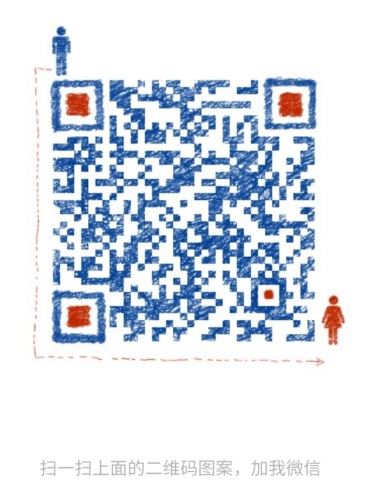
一个人可以走的很快,但一群人才能走的更远!不论你是正从事IT行业的老鸟或是对IT行业感兴趣的新人,都欢迎加入我们的的圈子(技术交流、学习资源、职场吐槽、大厂内推、面试辅导),让我们一起学习成长!
外链图片转存中…(img-SM6fiZWG-1713300258822)]
一个人可以走的很快,但一群人才能走的更远!不论你是正从事IT行业的老鸟或是对IT行业感兴趣的新人,都欢迎加入我们的的圈子(技术交流、学习资源、职场吐槽、大厂内推、面试辅导),让我们一起学习成长!






















 1万+
1万+

 被折叠的 条评论
为什么被折叠?
被折叠的 条评论
为什么被折叠?








